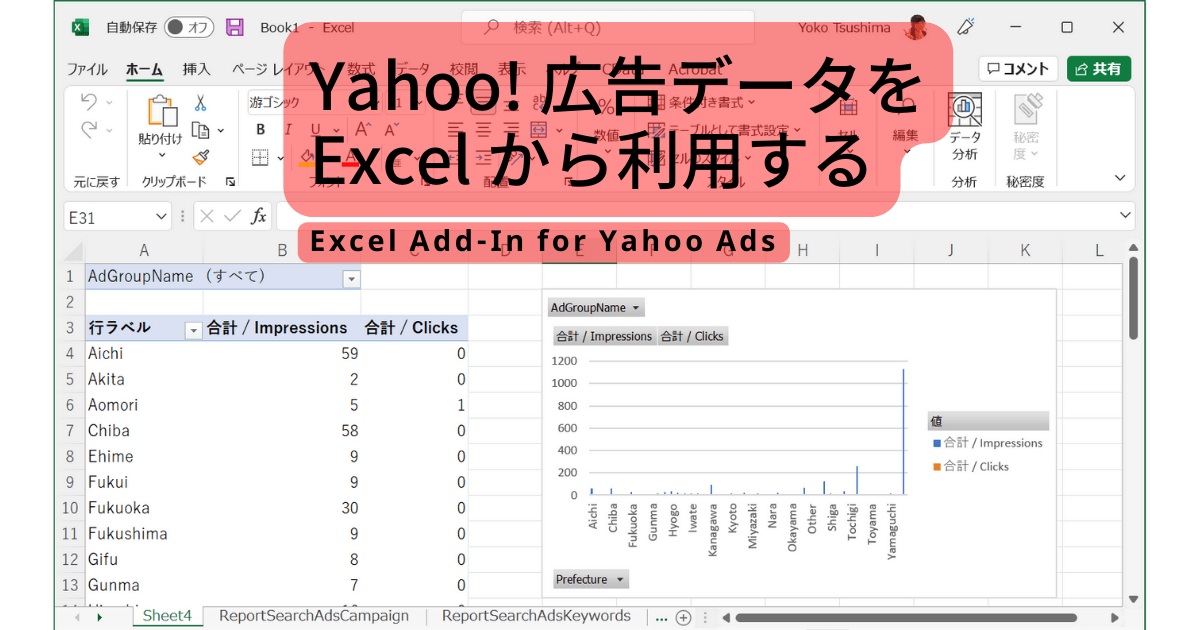 本記事では、主要Web 広告のひとつであるYahoo!広告のデータをExcel で扱うことができる「Excel Add-In for Yahoo Ads」について、ご紹介します。
本記事では、主要Web 広告のひとつであるYahoo!広告のデータをExcel で扱うことができる「Excel Add-In for Yahoo Ads」について、ご紹介します。
Yahoo!広告
「Yahoo!広告」は、Yahoo! JAPAN や提携サイトに広告を掲載することができるサービスです。
ads-promo.yahoo.co.jp
主にキーワードを選定し、検索結果画面に広告を掲載する「検索広告」と、関連Web サイトに画像や動画を掲載する「ディスプレイ広告」を運用できます。
検索キーワードに合わせたアプローチが可能なので、より効果的に広告運用を実施することができます。
Excel Add-In for Yahoo Ads
本アドインは、Excel からYahoo!広告データを取得するツールです。
www.cdata.com
Excel からデータを取得することによって、Excel 上でデータを管理、集計することを可能にし、分析のサポートを実現します。
Excel アドインのインストール
製品ページから30日間の試用版をダウンロードします。
www.cdata.com
ダウンロードしたファイルを実行し、画面に沿ってインストールをおこないます。
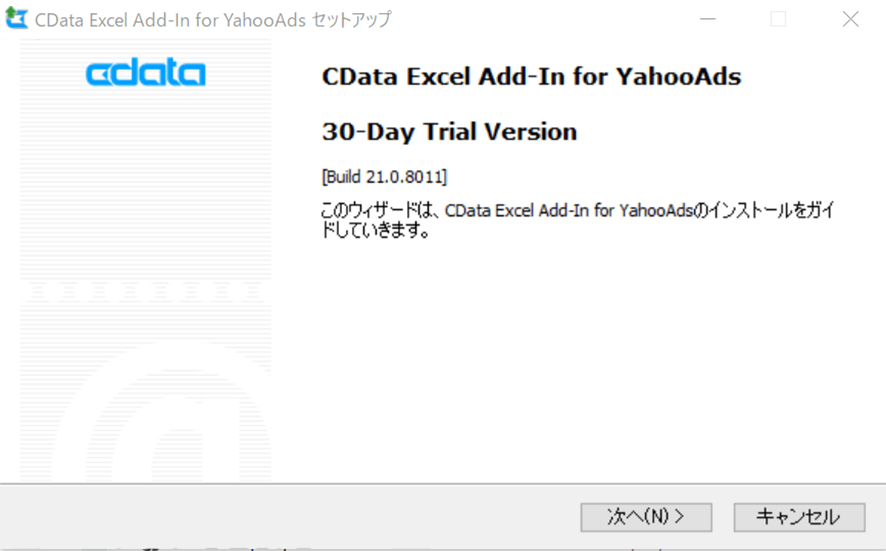
正常にインストールが完了したことを確認します。
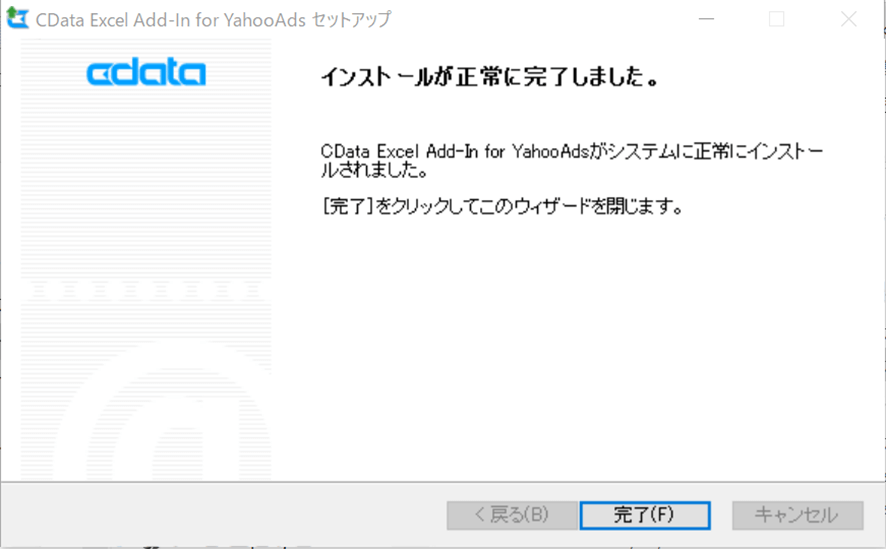
接続設定
Excel を開き、リボンの[CData]から[データを取得]を選択、データ取得元として[Yahoo Ads]を選択します。
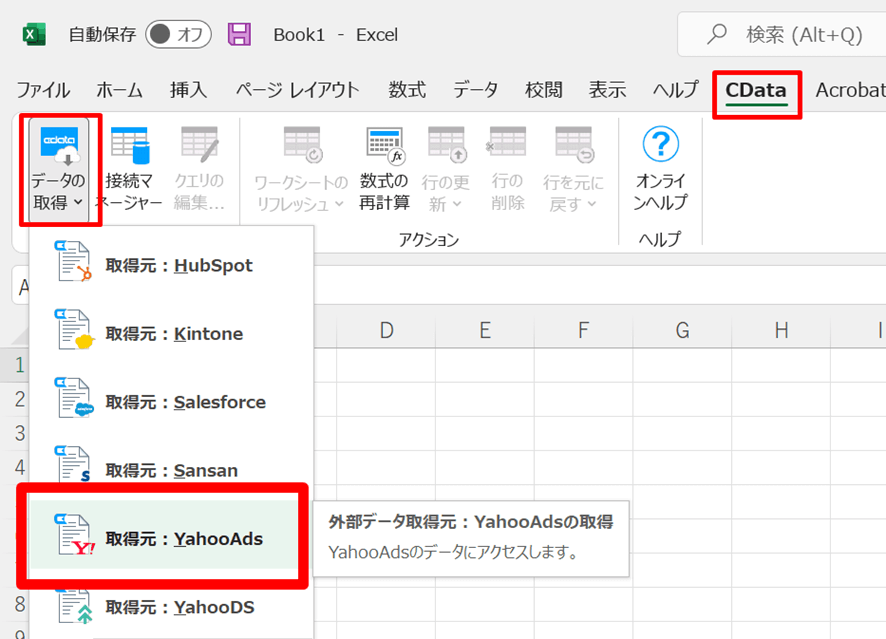
接続設定画面が表示されるので、必要な情報を入力します。
Display Ads Account Id:ディスプレイ広告ID
Search Ads Account Id:検索広告ID
Language:EN(デフォルト)
アカウントID は、管理画面より確認できます。
ads.yahoo.co.jp
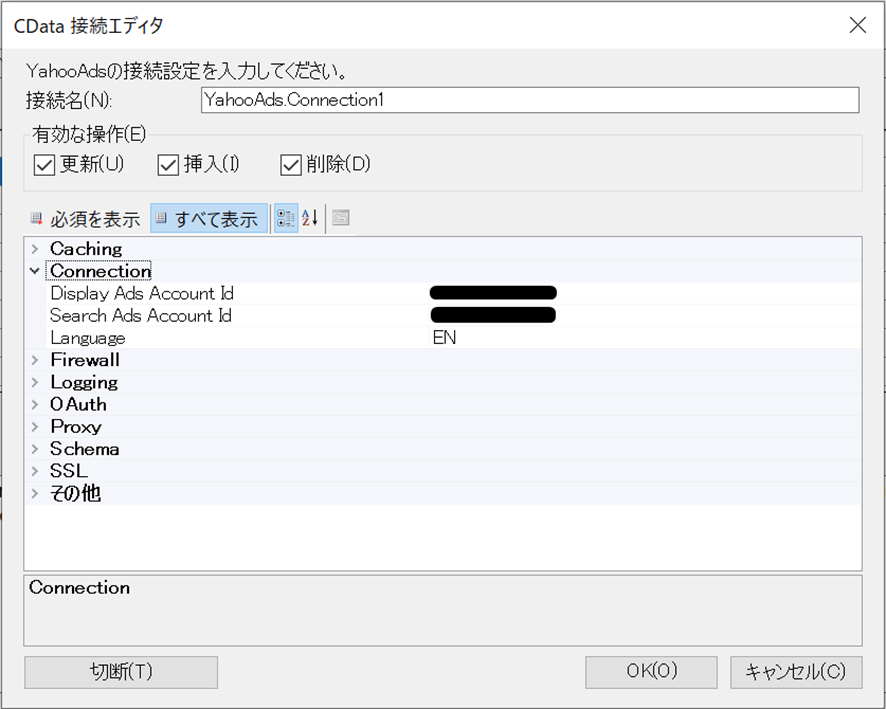
[OK]ボタンを押下すると接続テストがおこなわれ、Yahoo! JAPAN ビジネスアカウントへのログインとアクセス許可の画面が表示されます。
問題がなければ[承認]を押下し、接続を確認します。
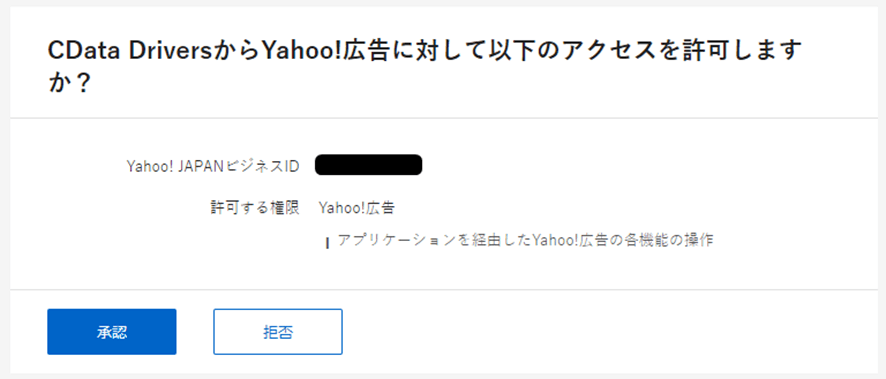
接続の確認ができると、Excel の設定画面上にメッセージが表示されます。
これで、Excel からYahoo Ads への接続が確立されました。
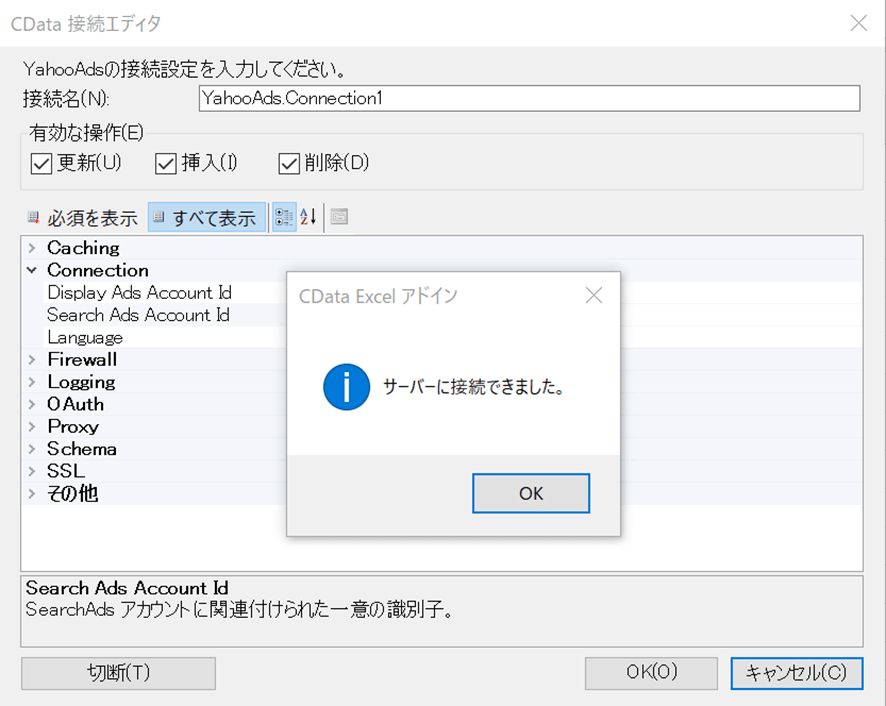
データ取得
取得したいデータを選択します。
Search Ads とDisplay Ads のあらゆるデータを取得することが可能です。
今回はReport Search Ads Geo(地理情報を含む広告レポート)のデータを取得します。
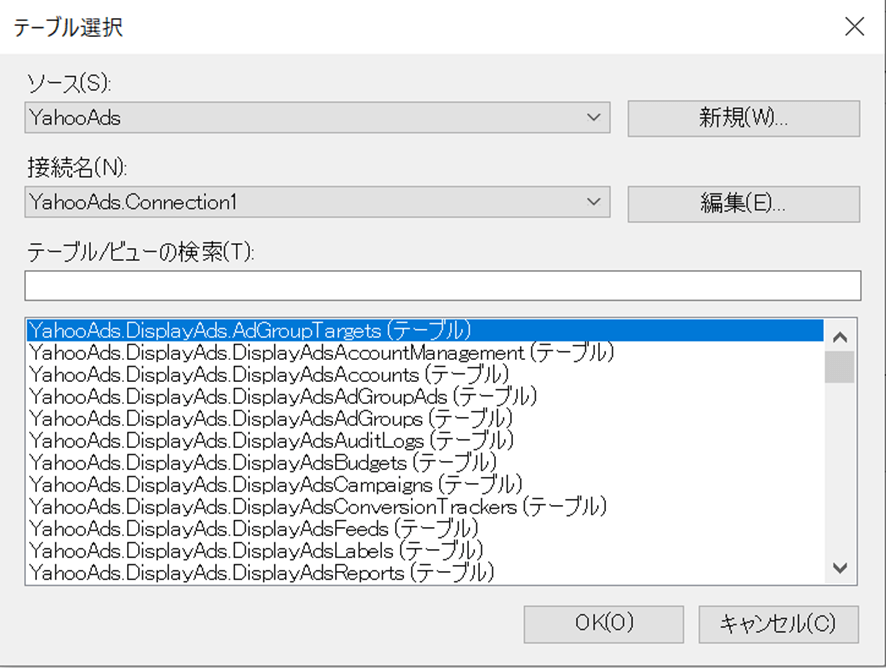
取得するビューを選択すると、クエリ編集画面が表示されます。
必要なカラムを選択し、取得可能です。また、SQL クエリも記述できます。
対象期間の設定も可能です。今回は全期間(ReportDateRangeType = 'ALL_TIME)を設定します。
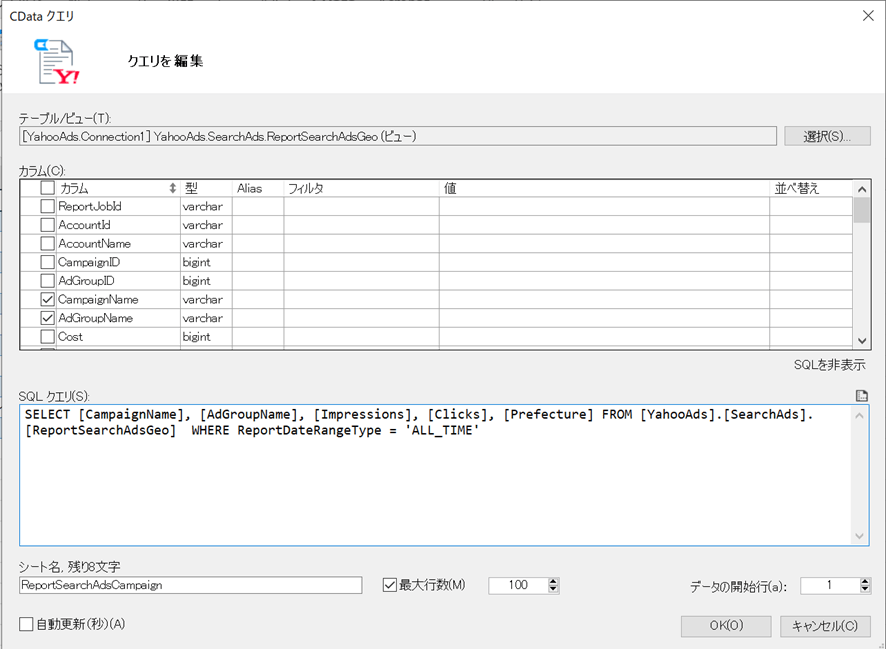
[OK]ボタンを押下すると、Excel 上にデータが取得されます。
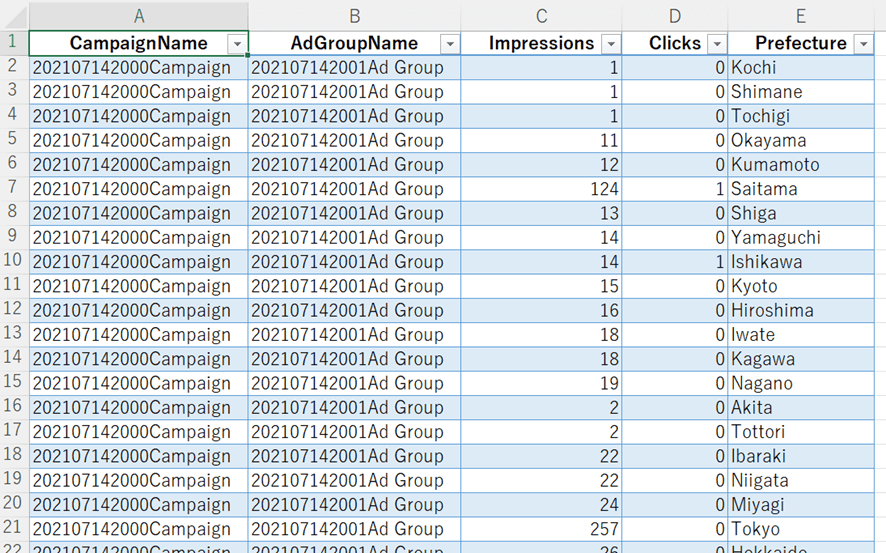
Excel で取得することによって、データを一覧でチェックしたり、ピボットテーブルにしたり、慣れた操作でデータを扱うことが可能となります。
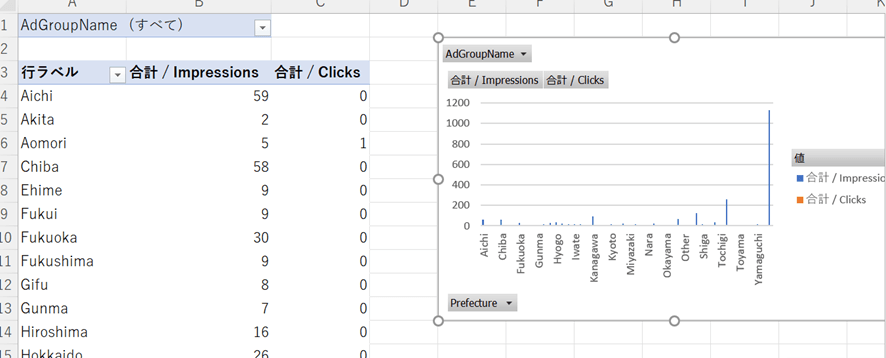
同様の操作で、キーワードの選定など広告運用に必要な情報をExcel 上で管理できます。
今回はデモ環境のため数字が0になっていますが、クリック率の高いキーワードやコストがかかっている箇所の判別など、様々な分析の手助けになることが想定されます。
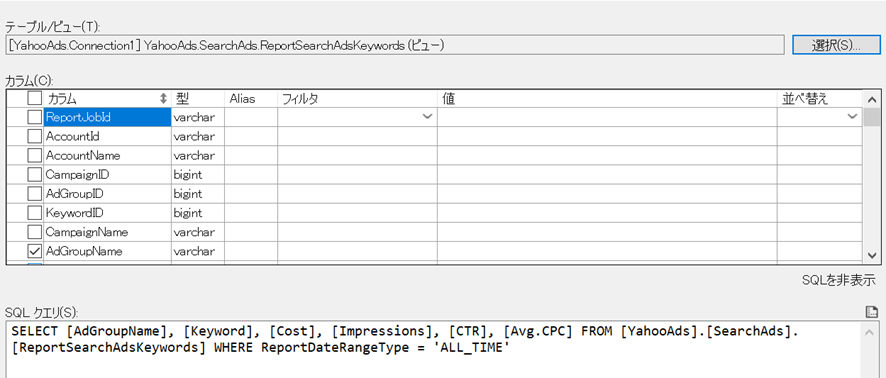
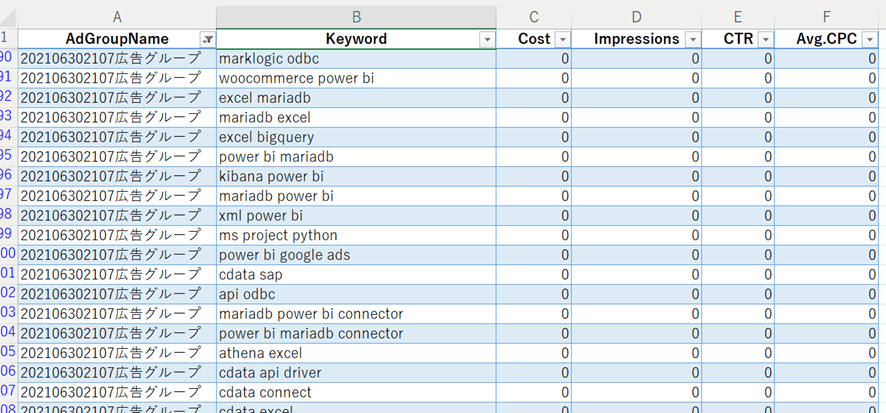
まとめ
Yahoo!広告のデータをExcel で取得し、可視化・分析する手順をご紹介しました。
Excel 以外からもYahoo!広告のデータを取得することが可能ですので、ぜひ他の記事もご参考にしてみてください。
www.cdata.com
関連コンテンツ





